Jak vytvořit skupinový e-mail v Gmailu: Podrobný průvodce
Různé / / August 05, 2021
The funkce skupinového e-mailu v Gmailu je skvělý způsob, jak se připojit a sdílet stejný e-mailový obsah s více kontakty. Může to být pracovní zpráva, kterou posíláte poštou členům vašeho týmu, vedoucímu a manažerovi. Místo toho, abyste posílali stejnou poštu samostatně, můžete ji odeslat všem najednou. Podobně můžete poslat blahopřání k oslavám vašim rodinným příslušníkům prostřednictvím skupinového e-mailu. Je docela časově náročná záležitost posílat každému příbuznému e-mail zvlášť.
V této příručce jsem uvedl kroky k vytvoření a použití skupinového e-mailu v Gmailu. Spolu s běžným způsobem můžete také implementovat nějakou aplikaci třetí strany pro odesílání pošty více příjemcům. Vždy zdůrazňuji použití oficiálního způsobu skupinového zasílání, protože je bezpečnější a samozřejmě efektivnější. Pojďme tedy ke schodům.

Víš | Jak označit všechny e-maily jako přečtené v Gmailu
Vytvořte skupinový e-mail v Gmailu
- Spusťte Gmail a přihlaste se
- V doručené poště klikněte na ikonu Google Apps tlačítko v pravém horním rohu
- Poté klikněte na Kontakty

- Ze seznamu kontaktů vyberte ty uživatele, které chcete seskupit jako příjemce e-mailu, který jim pošlete.
- Jednoduše umístěte ukazatel myši na jména kontaktů a odhalte zaškrtávací políčko vedle každého jména kontaktu.
-
Zaškrtněte políčko pro každý kontakt, kterému chcete poslat skupinový e-mail.

- Poté klikněte na ikonu Tlačítko Štítek [viz screenshot]> z mini rozevírací nabídky vyberte Vytvořit štítek
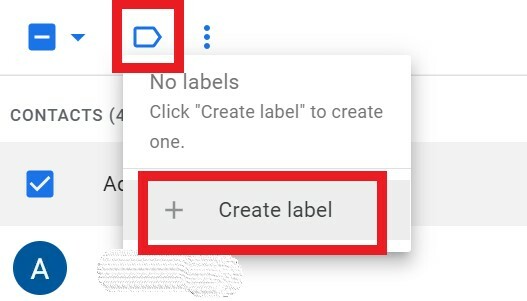
- Přiřadit a Název štítku. Navrhuji, abyste použili malý název, který je vhodné si pamatovat a psát.
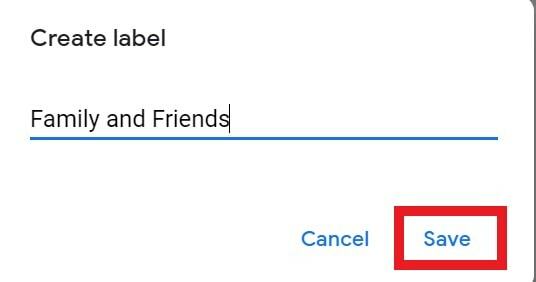
- Klepněte na Uložit pro uložení štítku. Můžete vytvořit více štítků a seskupit různé lidi.
Odesílání skupinového e-mailu
Podívejme se, jak poslat jednu poštu více kontaktům.
- Přejít na Gmail
- Klepněte na Komponovat
- Pak v Na statistika pole zadáním názvu štítku (znamená to skupinu vybraných kontaktů, kteří by měli obdržet konkrétní e-mail)
- Jakmile začnete psát název štítku, zobrazí se a zobrazí výzvu vyberte to
- Automaticky budou všechna tato e-mailová ID nastavena jako příjemci, které jste dříve uvedli na štítku.
- Nyní jednoduše zadejte svůj e-mail a klikněte Poslat
Můžete použít jakoukoli službu třetí strany?
Ano, jak jsem zmínil od začátku tohoto blogu, k odesílání skupinových e-mailů můžete použít služby třetích stran. Za normálních okolností musíte tyto aplikace integrovat do Gmailu. Pouze v případě, že se chystáte odesílat e-maily hromadným příjemcům pro účely marketingu a zpravodaje, přejděte pouze na služby třetích stran.
Možná budete muset vytvořit. Soubor CSV, který ukládá podrobné informace o vašich kontaktech. Tyto služby přistoupí k tomuto souboru a poté spravují odesílání skupinových e-mailů na různé štítky. Proces bude do značné míry podobný tomu, který jsem popsal výše. Pouze v případě, že používáte skupinový e-mail v malém měřítku, budou kroky uvedené v této příručce dostatečné pro oficiální i osobní použití.
To je vše o vytvoření skupinového e-mailu a jeho použití k odesílání e-mailů více lidem najednou. Doufám, že tento průvodce byl poučný.
Přečtěte si více příruček,
- Jak odložit e-mail v Gmailu
- Jak automaticky mazat e-maily v Gmailu
Swayam je profesionální technologický blogger s magisterským studiem počítačových aplikací a má také zkušenosti s vývojem systému Android. Je horlivým obdivovatelem Stock Android OS. Kromě technologických blogů miluje hraní, cestování a hraní / výuku kytary.



